Hvis du er en vanlig Google-bruker, trenger du ikke å bekymre deg for å gå glipp av bursdagen til en du er glad i igjen. Google Kalender har en innebygd funksjon som lar deg holde styr på viktige datoer, som bursdager og merkedager. Det tar bare noen få enkle trinn for å synkronisere kontaktene dine med Kalender-appen.

For å hjelpe deg har vi samlet en trinn-for-trinn-veiledning for hvordan du legger til bursdager i Google Kalender på forskjellige enheter.
Hvordan legge til bursdager i Google Kalender på iPhone?
Apple har sitt eget operativsystem kjent som iOS. Dette betyr at iPhone-bruker har tilpassede kalender- og kontaktapper. Imidlertid er den nye Google-kalenderen nå tilgjengelig på Apple App Store og justert for Apple-enheter.
Det er også mulighet for å synkronisere Google-kontoen din med iPhone-kalenderen. Det kommer godt med hvis du brukte Google Kalender før du kjøpte en iPhone. Her er en rask og smertefri måte å gjøre det på:
- Åpne enhetens «Innstillinger».

- Finn «Passord og kontoer».

- Klikk på "Legg til konto."

- Velg «Google».

- Sett inn e-postadressen og kontopassordet ditt, og klikk deretter på "Neste".
- Velg funksjonen du vil synkronisere med iPhone-kalender. I dette tilfellet klikker du på "Kalender" og slår av andre glidebrytere som e-post, notater og kontakter.

- Klikk "Lagre" og la appene synkroniseres. Det tar vanligvis noen minutter.

- Åpne iPhone-kalender. Sjekk om du har synkronisert den med Google-kontoen din ved å klikke på "Kalendere."

På denne måten får du alle dataene fra Google Kalender importert til iPhone, inkludert bursdagspåminnelser.
Hvordan legge til bursdager i Google Kalender på Android?
Å sette opp bursdagsvarsler på Android-enheter er ganske enkelt. Når du har lastet ned appen fra Google Play Store, trenger du bare å synkronisere den til Google-kontaktene dine. Kontaktinformasjonen overføres deretter automatisk til Google Kalendere.
Slik gjør du det:
- Åpne appen.

- Velg "Meny"-linjen i øvre venstre hjørne.

- Klikk på "Fødselsdager".

Etter at du har aktivert denne funksjonen, vil alle kontaktenes fødselsdager vises i Google Kalender. Hvis du vil ha det gøy med det, kan du tilpasse oppføringene ved å legge til forskjellige farger for hver person. Du må bare:
- Klikk på datoen.

- Velg "Rediger".
- Finn "Legg til egendefinert farge" i detaljene nedenfor. Klikk på den.

- Velg en farge eller et ikon.

- Klikk "Lagre".

Hvordan legge til bursdager i Google Kalender uten kontakter?
Selv om du ikke bruker Google-kontakter, kan du fortsatt legge til fødselsdager i Google Kalender. Den eneste forskjellen er at du må gjøre det manuelt. Det er absolutt ikke komplisert, men det tar noen ekstra trinn:
- Åpne Google Kalender.

- Velg riktig dato.

- Klikk på "+"-symbolet nederst på siden.

- Legg til en tittel (for eksempel "Marks bursdag").

- Fyll inn detaljene for arrangementet.
- Klikk "Lagre".

Når du har lagret informasjonen, gjenta den samme prosessen for andre spesielle datoer. Det kan være kjedelig for noen, men husk at det definitivt vil være nyttig i det lange løp.
Hvordan legge til bursdager i Google Kalender fra Facebook?
Dessverre kan ikke de to appene synkroniseres automatisk. Du må eksportere dataene fra Facebook og deretter legge dem til i Google-kalenderen din. Det er to faser i denne prosessen:
- Åpne Facebook.
- Velg "Events" og åpne drop-menyen.

- Klikk på "Fødselsdager".

- En annen drop-meny vises. Klikk på "Eksporter bursdager."

- Kopier nettadressen til Chrome-nettleseren.

Etter at du har kopiert lenken, kan du fortsette med den andre delen:
- Åpne Google Kalendere.
- Klikk på den lille pilen ved siden av "Andre kalendere"-linjen.

- Velg "Legg til etter URL" fra rullegardinmenyen.

- Lim inn nettadressen fra Chrome-nettleseren.

- Klikk "Legg til kalender."

Når du er ferdig, gå tilbake til Google Kalendere for å forsikre deg om at du gjorde det riktig. Dine Facebook-venners bursdager skal vises øverst til venstre, rett under "Andre kalendere".
Hvordan legge til gjentakende fødselsdager i Google Kalender?
Hvis du ser etter en årlig påminnelse i stedet for et engangsvarsel, kan du tilpasse varslingsinnstillingen.
- Åpne Google Kalendere.
- Klikk på arrangementet.

- I detaljene nedenfor vil du lese "Gjentas ikke." Klikk på det.

- Velg "Hvert år" fra menyen nede.

I tilfelle du bare synkroniserer Google-kontakter med Google Kalender, er det ikke nødvendig å gjøre dette. Appen vil automatisk påminne deg når tiden kommer hvert år. Men hvis du legger til fødselsdagene manuelt, må du gjøre det selv. Bare husk å gjøre dette med en gang for å spare tid.
Du kan også velge hvordan du vil at Google skal varsle deg om kommende arrangementer. Dette inkluderer naturligvis også bursdager. Bortsett fra standardvarslingen som vises på skrivebordet ditt, kan du også velge å motta en e-post. Slik endrer du varslingsinnstillingene for hendelser:
- Åpne Google Kalender.
- Klikk på arrangementet (i dette tilfellet bursdag).

- Velg "Rediger".
- Rett ved siden av varslingsbjellen trykker du på måten du vil bli varslet på.

- Klikk "Lagre".

Ytterligere vanlige spørsmål
Hvordan legger jeg til oppgaver i min Google-kalender?
Siden du vil bli varslet tilsvarende om kommende bursdagsfeiringer, vil det være god tid til forberedelser. Du kan bruke Google Kalender for å hjelpe deg med å organisere ved å legge til oppgaver. Slik gjør du det i noen få enkle trinn:
1. Åpne Google Kalender.
2. Se nederst til høyre. Finn «Legg til oppgave».

3. Skriv ned detaljene i oppgaven (for eksempel: «Gå til Party City for å hente ballongene»).
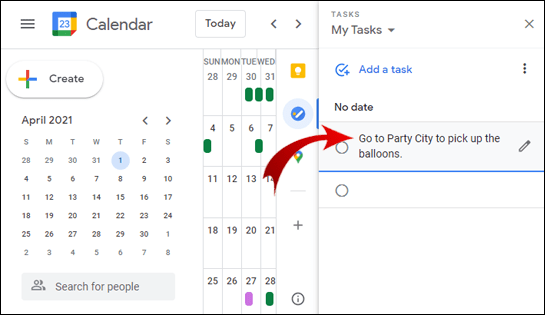
4. Velg klokkeslett og dato.
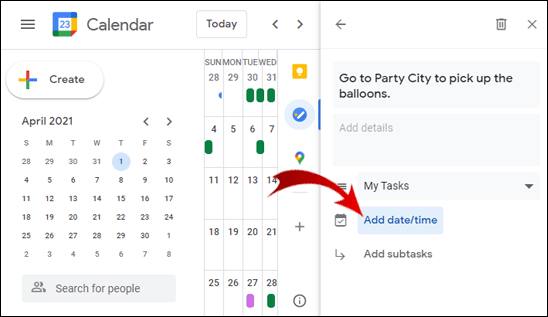
5. Klikk "Lagre".

Prikken over i'en på bursdagskaken
Å stole på hukommelsen din når det kommer til viktige datoer er ganske gambling. Hvorfor risikere det når du kan laste ned Google Kalender gratis? Uansett enhet kan du enkelt ta opp dine kjæres bursdager, og alltid være den første til å gratulere dem.
Selv om du må gjøre det manuelt, er det bare et spørsmål om noen få klikk. I likhet med andre Google-apper er den brukervennlig. Alt i alt er det en kakevandring å legge til bursdager i Google Kalendere.
Har du lagt til bursdager i Google-kalenderen din ennå? Synes du denne funksjonen er nyttig? Gi oss beskjed i kommentarfeltet nedenfor.






























